MTS significa MPEG-2 Transport Stream, um formato de mídia popular que contém componentes de áudio e vídeo. Embora o esquema de codificação seja muito seguro, é provável que seu arquivo MTS fique danificado por vários motivos. Felizmente, você pode resolver esse problema facilmente com uma ferramenta confiável de reparo de vídeo MTS. Aqui, irei fornecer algumas soluções testadas e comprovadas para executar o reparo de arquivos de vídeo MTS online e usando ferramentas da área de trabalho dedicadas. vamos começar!

Parte 1: Formato de Arquivo de Vídeo MTS: Básico
MTS é um contêiner de arquivo popular e extensão para arquivos de vídeo, desenvolvido pela Blu-ray Disc Association. É baseado no contêiner MPEG-2 Transport Stream, inicialmente desenvolvido para armazenar vídeos em discos Blu-ray.
Ele se baseia no formato AVCHD (Advanced Video Coding High Definition) e é usado ativamente para gravar vídeos em câmeras gravadoras de marcas como Sony e Panasonic. Usa a compressão e suporta a compressão de vídeos em resolução 720p e 1080p HD. Para a compressão do áudio, é necessário o auxílio do codec Dolby AC-3 e os arquivos são salvos como áudio PCM.
Parte 2: Como Abrir um Arquivo de Vídeo MTS no PC?
Como o MTS não é um formato de contêiner de mídia de código aberto, nem todo reprodutor de vídeo o suporta. Porém, você pode abrir facilmente um vídeo MTS no seu Mac ou Windows, usando os seguintes programas:
- VLC Media player (Windows e Mac)
- Eltima Elmedia Player (Mac)
- Microsoft Windows Media Player (Windows)
Existem também vários outros programas e editores de vídeo compatíveis com os formatos MTS.
Entre eles, suponha que usamos o VLC media player para abrir arquivos MTS, porque está disponível gratuitamente e pode ser executado em todas as plataformas principais. Tudo que você precisa fazer é abrir o reprodutor de mídia VLC e arrastar e soltar o arquivo MTS para dentro dele. Você também pode acessar a função Mídia > Abrir arquivo para localizar e fazer upload de seus vídeos MTS.
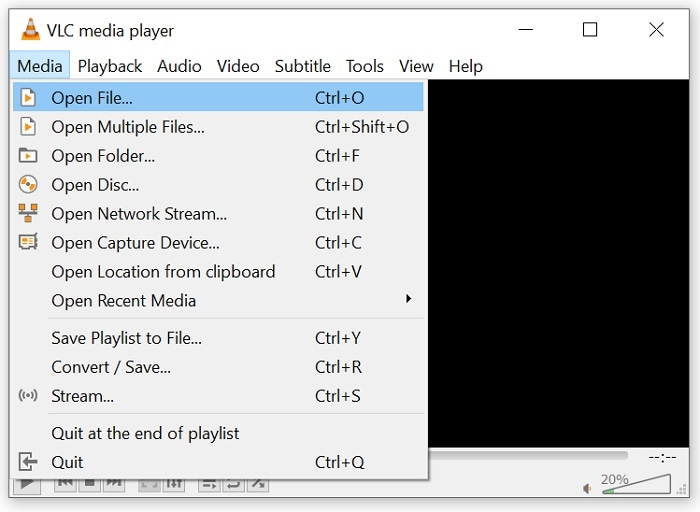
Além disso, você também pode localizar qualquer arquivo MTS de sua escolha e clicar com o botão direito do mouse. No menu de contexto, vá até a opção “Abrir com” e escolha carregar o vídeo MTS com o VLC Media Player.
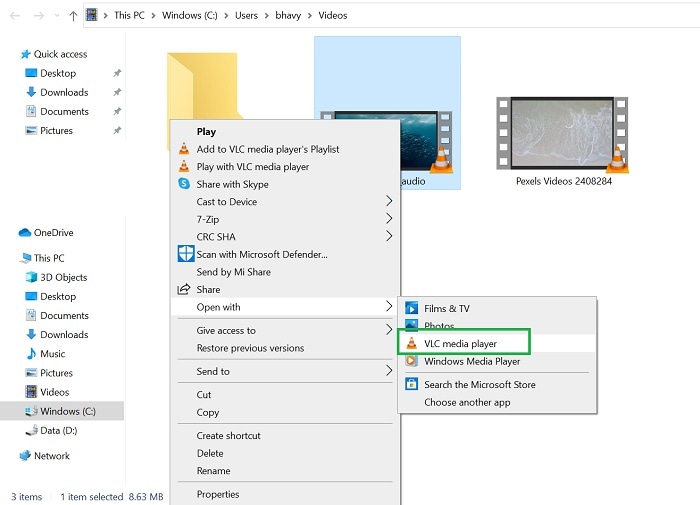
Parte 3: Solução de Desktop | Uma Ferramenta Confiável de Reparo de Vídeo MTS
Como você pode ver, acessar os vídeos MTS é muito fácil no Mac ou no Windows. Porém, há momentos em que nossos vídeos MTS podem ficar corrompidos devido a diferentes razões. Nesse caso, você pode usar uma ferramenta dedicada como o Wondershare Repairit para corrigir esses problemas.
- O Repairit pode consertar seus vídeos MTS corrompidos, danificados ou quebrados em todos os cenários.
- Ele pode corrigir problemas como cabeçalho danificado, vídeo pixelado, componentes ausentes, sincronização de áudio e vídeo e outros problemas.
- Esta ferramenta de reparo de vídeo MTS oferece dois modos diferentes (rápido e avançado) para corrigir todos os tipos de problemas menores ou maiores com seus vídeos MTS.
- Ele ainda permite que você visualize seus vídeos MTS depois de concluir a varredura para que você possa verificar seus resultados com antecedência.
Se você também deseja usar a ferramenta de reparo de vídeo Repairit MTS para consertar qualquer vídeo corrompido, siga estas instruções:
Passo 1: carregue o arquivo MTS corrompido para o programa Repairit
Em primeiro lugar, você pode apenas instalar e abrir o Wondershare Repairit em seu sistema e ir para o recurso de “Reparo de Vídeo”. Agora você pode clicar no botão “Adicionar” para localizar e carregar manualmente qualquer vídeo MTS corrompido.

Uma vez que os vídeos são carregados, você pode verificar seus detalhes na interface, e pode clicar no botão “Reparar” para iniciar o processo.

Passo 2: verifique os resultados do reparo do vídeo
Depois de um tempo, o programa corrigirá automaticamente seus vídeos e avisará você.
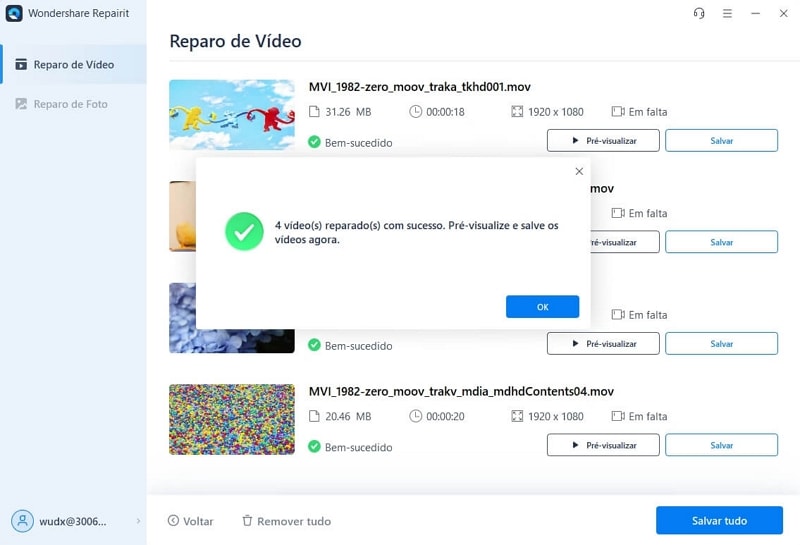
Você pode clicar no botão Visualizar ou no ícone do olho para ver o vídeo reparado e os resultados.

Caso o modo de Reparo Rápido não produza os resultados esperados, você também será notificado. Agora, você pode clicar no botão “Reparo Avançado” para obter melhores resultados.

Para realizar um reparo avançado, primeiro você precisa carregar um vídeo de amostra no programa. O vídeo de amostra deve ser filmado no mesmo dispositivo e deve ter o mesmo formato do vídeo corrompido.

Simplesmente espere um pouco, pois o recurso de reparo avançado pode levar mais tempo, mas os resultados também serão melhores. Assim que a verificação de reparo avançado terminar, o programa o informará para que você possa visualizar os resultados.
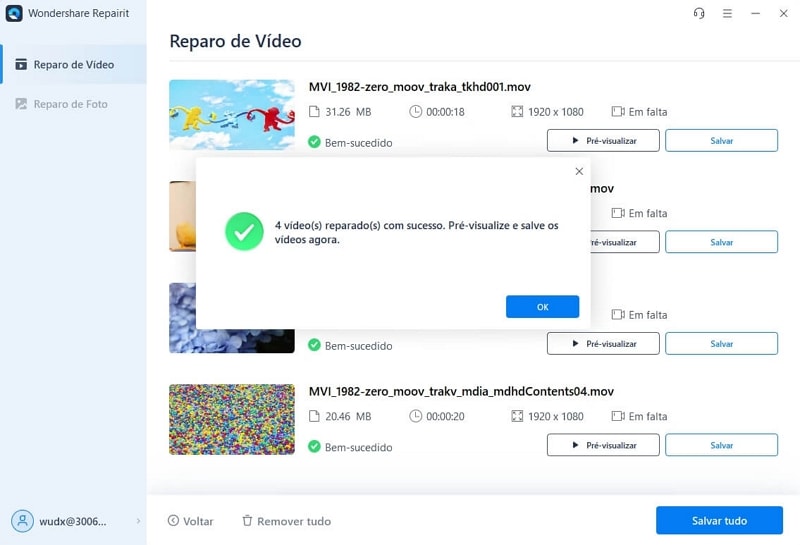
Passo 3: salve o vídeo MTS reparado
Agora se você estiver satisfeito com os resultados, pode clicar no botão “Salvar” ao lado da miniatura do vídeo. Agora você pode simplesmente navegar para qualquer local em seu computador onde deseja exportar o arquivo da ferramenta de reparo de vídeo MTS.
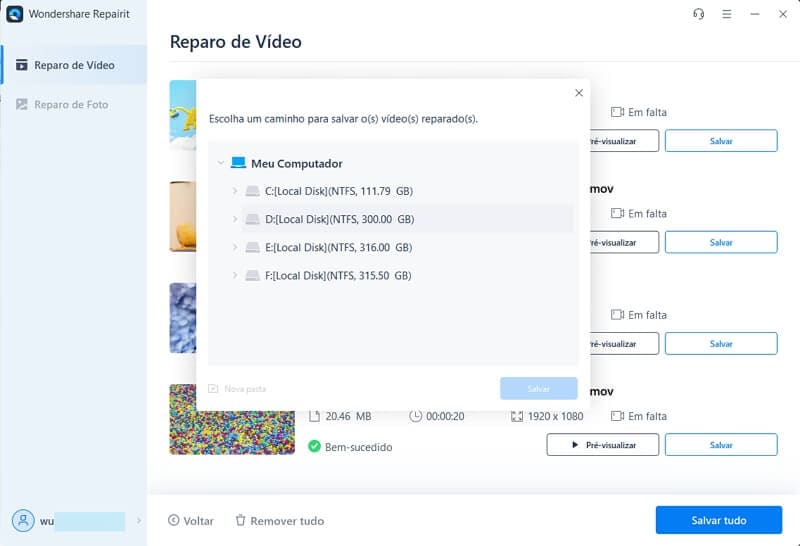
Parte 4: Como Consertar Arquivos de Vídeo MTS Corrompidos Online com o Repairit?
Como você pode ver, usar a ferramenta de reparo de vídeo Repairit MTS para reparar arquivos MTS danificados é muito simples. No entanto, se você deseja executar o reparo de arquivo de vídeo MTS online, você pode tentar a ferramenta de reparo de vídeo baseada na web do Repairit. Embora os programas de desktop sejam mais poderosos, as soluções online permitirão que você corrija pequenos problemas com arquivos MTS.
A melhor parte é que você pode usar o Repairit para executar o reparo de arquivos de vídeo MTS online gratuitamente. Tudo o que você precisa fazer é seguir estes passos básicos:
Passo 1: carregue o vídeo corrompido na ferramenta de reparo online
Para começar, você pode simplesmente ir para a solução de reparo de vídeo online do Repairit (https://recoverit.wondershare.com.br/online-video-repair.html). Agora, você pode clicar no ícone Adicionar para abrir uma janela do navegador, permitindo localizar e carregar qualquer vídeo corrompido.
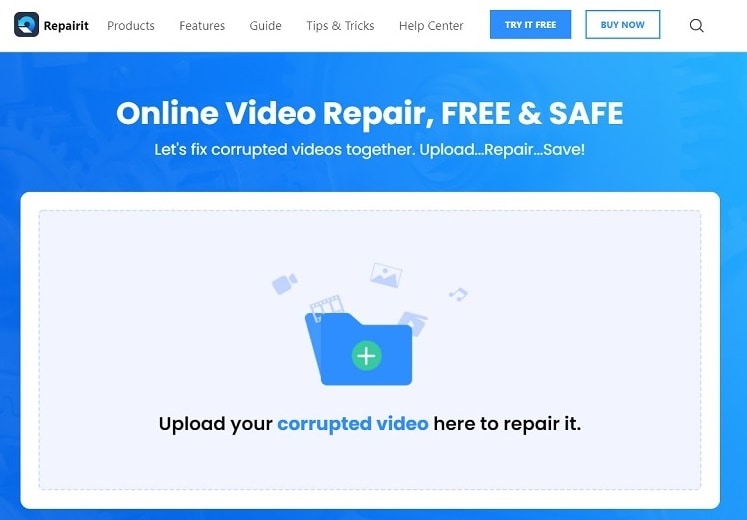
Passo 2: aguarde enquanto o reparo corrige seu vídeo corrompido
Depois de carregar o vídeo corrompido, você pode apenas esperar enquanto o Repairit executa o reparo do arquivo de vídeo MTS online. Você também pode verificar o andamento do reparo do vídeo online aqui.
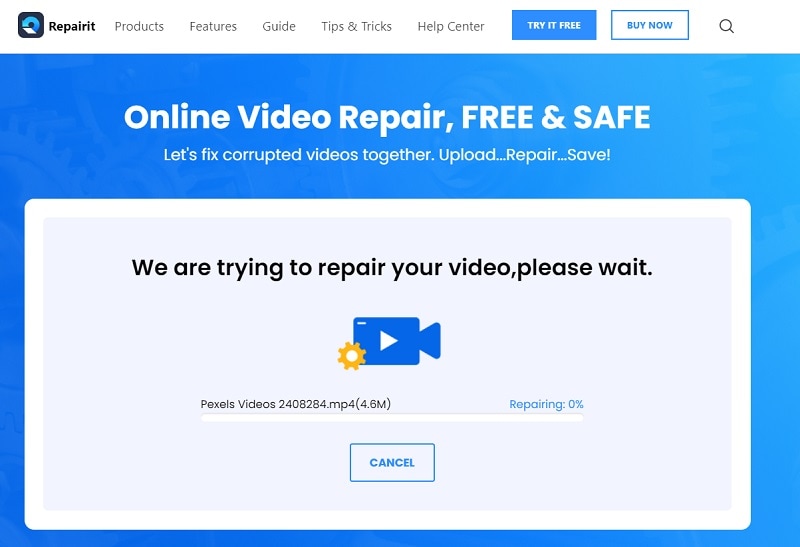
Passo 3: visualize e salve o vídeo MTS reparado
Assim que o processo de reparo terminar, a ferramenta online exibirá alguns detalhes do vídeo. Você também pode clicar na miniatura para visualizar os resultados e clicar no botão “Salvar vídeo” para baixá-lo em seu sistema.
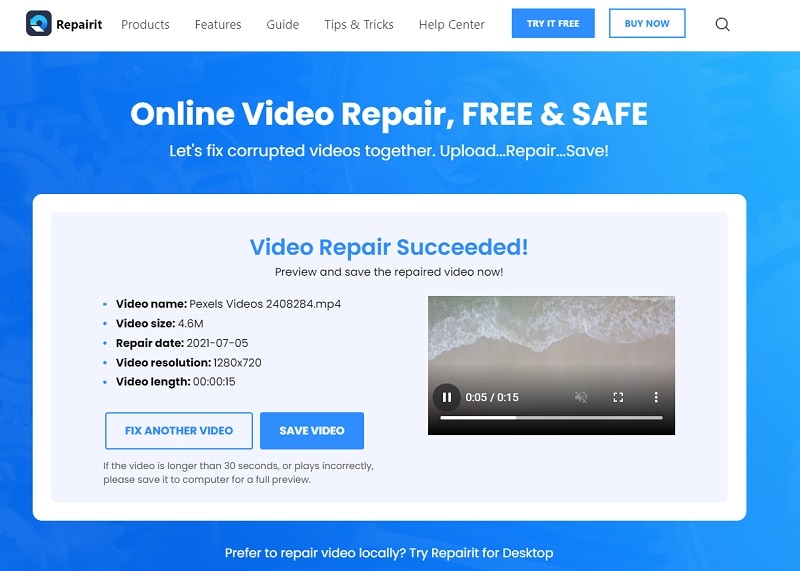
Parte 5: As Pessoas Também Perguntam:
Como converter um vídeo MTS para o formato MP4?
Existem todos os tipos de soluções offline e online que você pode usar para converter formatos de vídeo. Você pode até abrir o VLC Media Player e ir para a opção Mídia> Converter para fazer isso.
O VLC Media Player pode reproduzir arquivos MTS?
Sim, o VLC Media Player é totalmente compatível com arquivos MTS. Você pode simplesmente arrastar e soltar arquivos MTS ou pode ir ao recurso Mídia> Abrir do VLC para carregar qualquer vídeo MTS nele.
Quais reprodutores de vídeo oferecem suporte a arquivos MTS?
Alguns reprodutores de vídeo compatíveis com os formatos MTS são VLC Media Player, Windows Media Player, CyberLink PowerDirector, MPlayer e Avidemux.
Como você pode ver, é muito fácil usar uma ferramenta confiável de reparo de vídeo MTS (como o Wondershare Repairit) para reparar vídeos MTS danificados ou corrompidos. Se necessário, você também pode executar o reparo de arquivo de vídeo MTS online visitando a solução baseada na web do Repairit. No entanto, se o arquivo MTS estiver gravemente danificado, o Repairit para desktop será a melhor solução para reparar seu vídeo em diferentes situações. Uma ferramenta DIY simples e fácil de usar, o
Wondershare Repairit pode consertar todos os tipos de vídeos (em vários formatos) sem qualquer aborrecimento.


